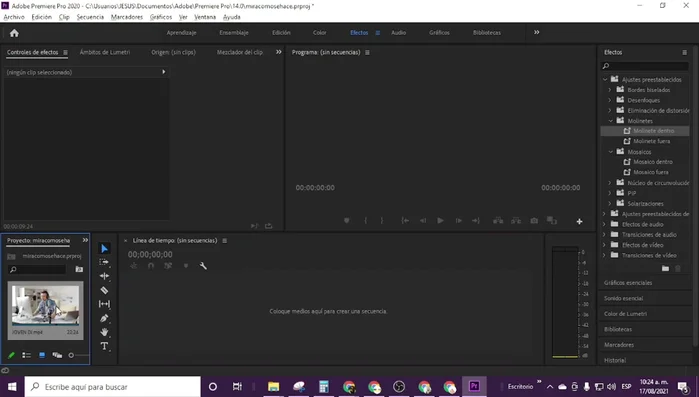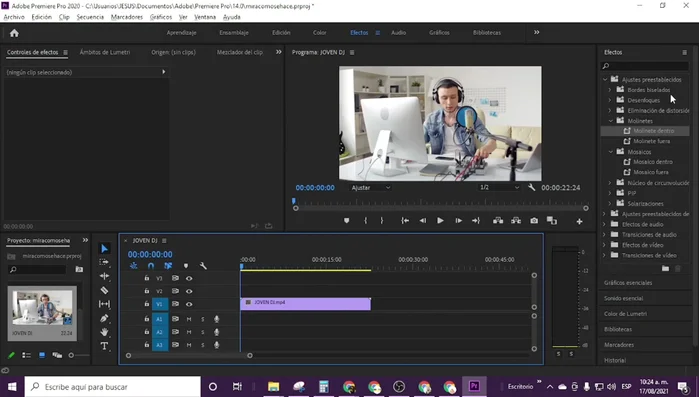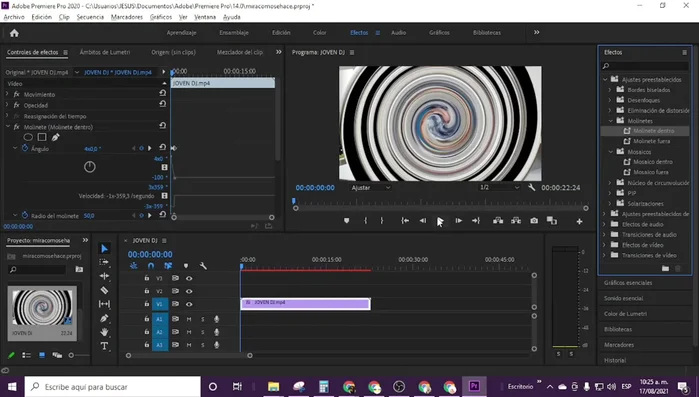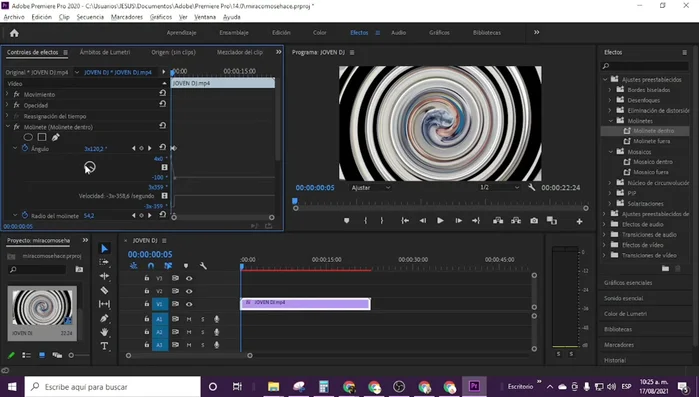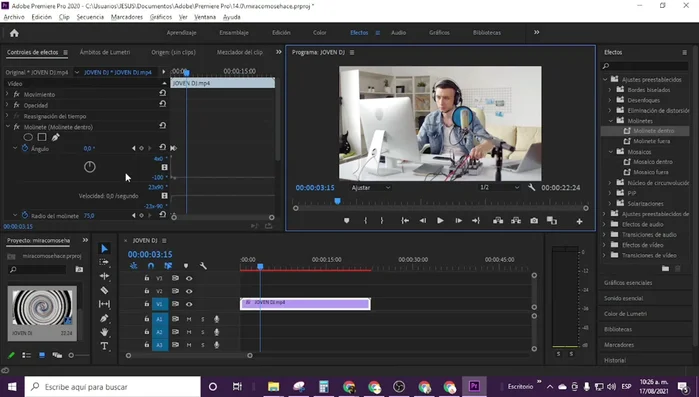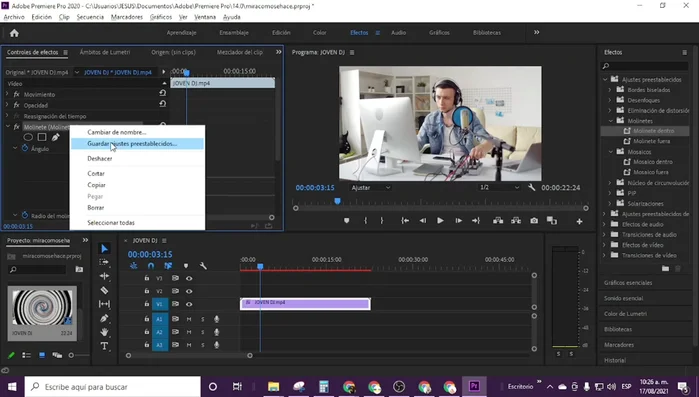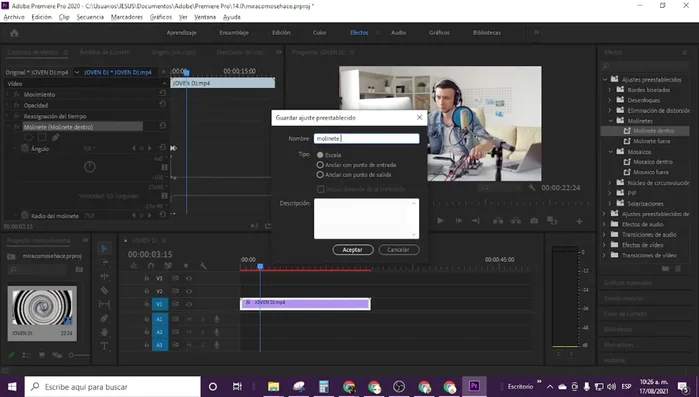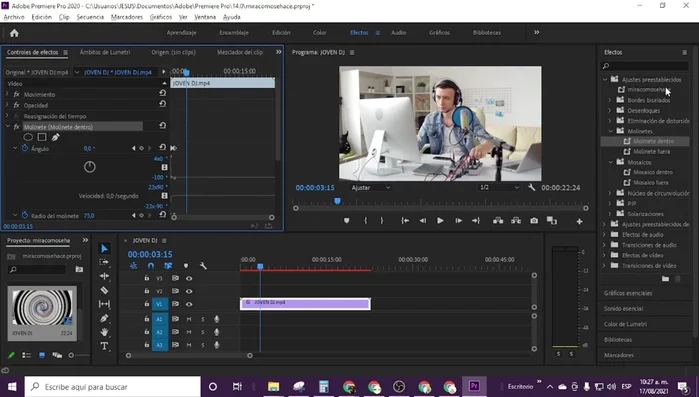Tired of repeating the same edits in Premiere Pro? Learn how to create custom presets and revolutionize your workflow! This tutorial shows you how to save your favorite color grades, effects, and transitions as reusable presets, saving you valuable time and boosting your efficiency. Unlock faster editing and a more streamlined post-production process. Let's dive in and supercharge your Premiere Pro skills!
Instrucciones Paso a Paso
-
Preparación y Aplicación del Efecto
- Abre Premiere Pro y el clip o video al que quieres aplicar el efecto.
- Busca el efecto deseado en el panel de efectos.
- Aplica el efecto al clip. Observa el resultado.



Preparación y Aplicación del Efecto -
Ajustar y Personalizar el Efecto
- Ajusta los parámetros del efecto en la sección 'Controles de efectos' hasta lograr el resultado deseado.

Ajustar y Personalizar el Efecto -
Guardar el Ajuste Preestablecido
- Una vez satisfecho con el resultado, haz clic derecho en el efecto en el panel 'Efectos'.
- Selecciona 'Guardar ajustes preestablecidos'.
- 'Molinete Personalizado').
- Guarda el ajuste preestablecido. Ahora aparecerá en la sección de 'Ajustes preestablecidos' en el panel de efectos.




Guardar el Ajuste Preestablecido
Tips
- Utiliza nombres descriptivos para tus ajustes preestablecidos para facilitar su identificación.
- Esta técnica es ideal para efectos que utilizas repetidamente en diferentes proyectos, ahorrando tiempo y manteniendo la consistencia.
Common Mistakes to Avoid
1. No guardar los ajustes preestablecidos correctamente
Razón: Olvidar guardar los ajustes o guardarlos en una ubicación difícil de encontrar puede hacer que pierdas mucho tiempo buscando tus configuraciones personalizadas.
Solución: Guarda tus ajustes preestablecidos con nombres descriptivos en una carpeta dedicada y accesible dentro de la estructura de carpetas de Premiere Pro.
2. Ajustes preestablecidos demasiado generales o específicos
Razón: Ajustes demasiado generales no ahorran tiempo, mientras que ajustes demasiado específicos limitan su utilidad y versatilidad.
Solución: Busca un equilibrio entre la especificidad y la generalidad al crear ajustes preestablecidos, enfocándote en las configuraciones que usas con frecuencia con pequeñas variaciones.
3. No organizar la biblioteca de ajustes preestablecidos
Razón: Una biblioteca desorganizada dificulta la búsqueda de los ajustes preestablecidos necesarios, perdiendo tiempo valioso.
Solución: Crea carpetas y subcarpetas dentro de la biblioteca de ajustes preestablecidos para categorizarlos de forma lógica y facilitar su búsqueda.
FAQs
¿Puedo compartir mis ajustes preestablecidos con otros usuarios de Premiere Pro?
Sí, puedes compartir tus ajustes preestablecidos exportándolos como archivos .ffpreset. Guarda estos archivos en una ubicación accesible para otros usuarios y podrán importarlos en sus propias instalaciones de Premiere Pro.
¿Qué pasa si modifico un ajuste preestablecido después de haberlo usado en varios proyectos?
Los cambios que realices a un ajuste preestablecido después de aplicarlo a un proyecto NO se aplicarán automáticamente a esos proyectos existentes. Solo afectarán a las nuevas instancias del preestablecido que apliques.